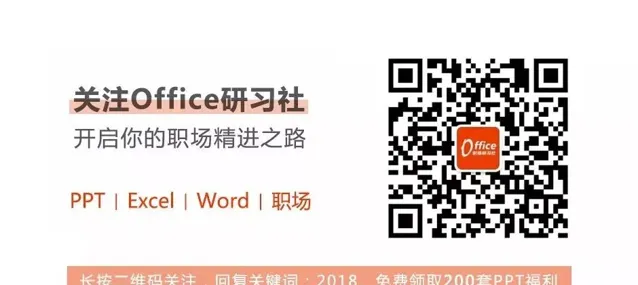點選 👆 office研習社 👇 關註星標 ★ 不迷路
你好,我是小智。
Excel中有很多快捷鍵,你覺得哪個最好用呢?
今天給大家介紹一個萬能的快捷鍵 Ctrl+E, 真的非常強大!
註意:office2013及以上版本才有Ctrl+E智慧填充功能。
1、資訊提取
如圖,我們要從身份證中提取出生日期,
先復制第一個身份證的出生日期
,然後
點選下面的單元格,按Ctrl+E智慧提取。
2、拆分資訊
如圖,要從 基本資料中拆分出職位和電話號碼 ,在第一行中 分別輸入職位和電話號碼 ,然後 分別點選下面的單元格 , 按Ctrl+E智慧填充 。
3、合並資訊
如圖,要把職位和電話號碼合並為基本資訊,在第一行中 輸入職位和電話號碼 ,點選下面的單元格,按 Ctrl+E智慧填充 。
4、批次添加
如圖,要把性別改為女生、男生的格式,插入新的一列,在第一列 填入女生, 點選下面的單元格,按 Ctrl+E智慧填充 。
5、批次打碼
如圖,要給身份證號碼中的出生年份打碼,復制第一行身份證, 在年份中輸入****,然後按住Ctrl+E, 智慧填充。
6、統一格式
如圖,基本資訊中填寫格式混亂,我們也可以用Ctrl+E統一格式,
復制兩行,改成相同的格式,然後按Ctrl+E智慧填充。
以上就是今天分享的幹貨技巧,你Get到了嗎?別忘記動手練習鴨~
office研習社,每天陪你學習一點點,進步一點點。
喜歡今天的文章,別忘記 「收藏」 點 「在看」 支持~
咱們下期再見!^_^
— END —
© 作者: 細姐,Excel效率達人,用通俗易懂的方式幫你解決Excel問題。來源:office研習社(ID:office_360)關註我,提高工作效率早下班。